Por que usar o XFCE
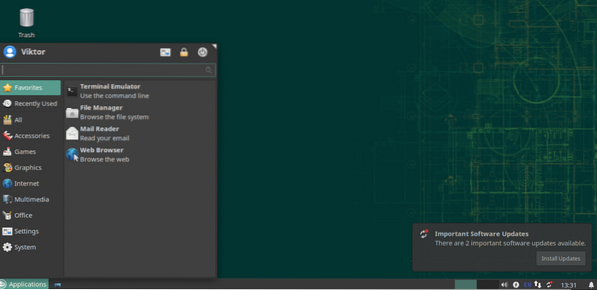
Existem vários motivos que você deve levar em consideração. Claro, nem todos eles se aplicam a todos.
XFCE é leve
O XFCE é projetado para ocupar muito pouco espaço de memória e uso de CPU. Quando comparado com outros ambientes de desktop modernos como KDE Plasma ou GNOME, é bastante claro. Assim, o XFCE também é mais preferível se você estiver executando o Linux em uma máquina de baixa configuração.
Embora o XFCE não seja tão "leve" quando comparado a outros como o LXDE, definitivamente vale a pena por causa de seus recursos "modernos".
Simplicidade XFCE
Apesar de ser leve, ele oferece todas as funcionalidades que você esperaria de um ambiente de trabalho moderno. Não há desordem ou estrutura complexa para bagunçar. É muito básico, mas extremamente personalizável. A personalização consiste em elementos simples com recursos simples e, juntos, eles podem ser tão repletos de recursos quanto qualquer outro ambiente de área de trabalho.
O XFCE implementa a noção clássica de “desktop” extremamente bem de uma maneira simplista.
Estabilidade XFCE
O desktop XFCE pode ser um campeão em termos de estabilidade. O XFCE segue um ciclo de lançamento principal de 3 anos com as atualizações necessárias ao longo do caminho.
Na minha experiência, o XFCE nunca travou (a menos que eu fizesse algo estúpido). Por ser simplista, é realmente um ambiente de área de trabalho "à prova de idiotas"! Mesmo se as coisas derem errado, você pode redefinir rapidamente toda a área de trabalho para o estado padrão.
Instalando XFCE
No caso do openSUSE, a instalação de ambientes de desktop é melhor realizada pelo YaST. Inicie o YaST.
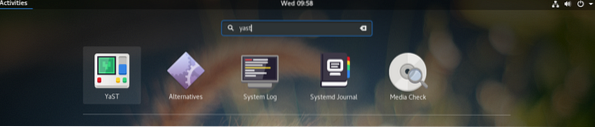
O YaST realiza mudanças no nível do sistema e apenas o raiz tem permissão para fazer isso. Introduzir o raiz senha para confirmar a ação.
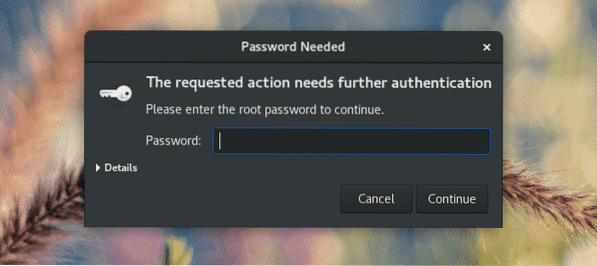
Na janela principal do “YaST Control Center”, selecione “Software Management”.
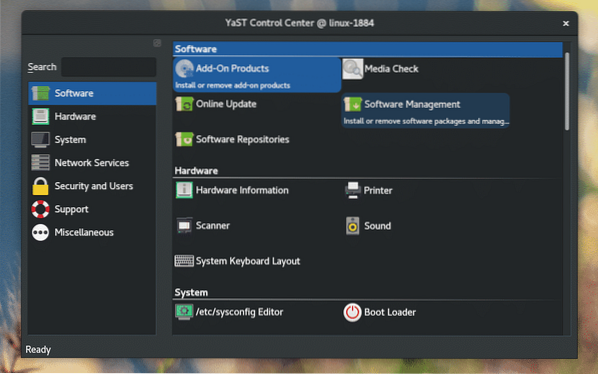
No canto superior esquerdo da janela, clique no botão suspenso “Exibir” e selecione “Padrões”.
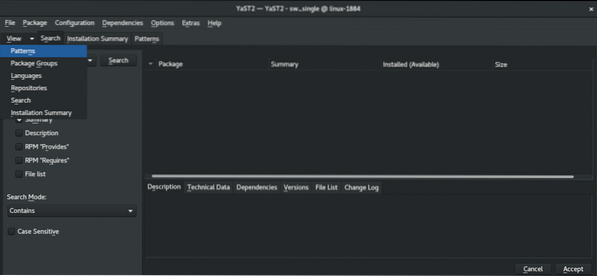
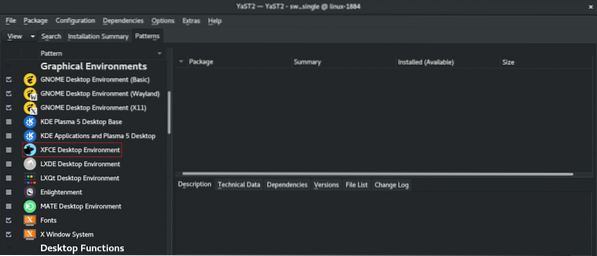
No painel esquerdo, você notará o XFCE Desktop Environment. Clique com o botão direito e selecione “Instalar”.
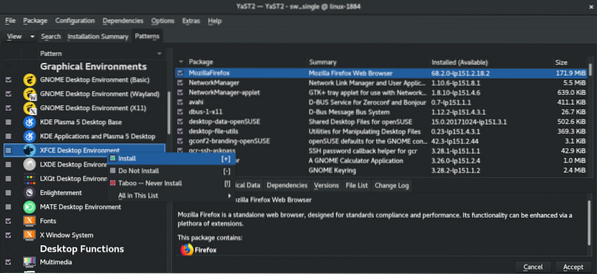
Clique em “Aceitar” no canto inferior direito.
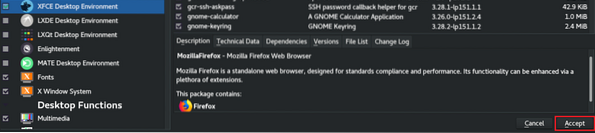
O YaST apresentará uma pequena janela com as mudanças que estão prestes a ocorrer. Clique em “Continuar” para realizar a instalação.
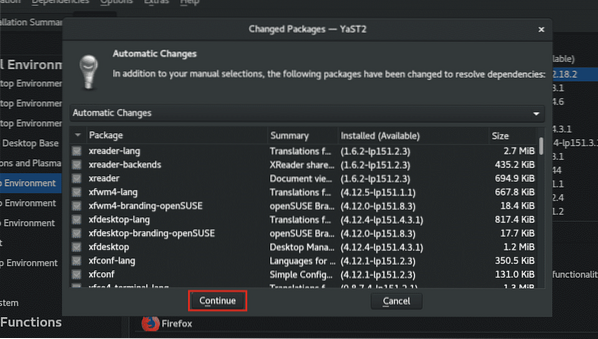
Espere até que o processo de download e instalação seja concluído. Dependendo da sua conexão com a Internet, pode demorar um pouco.
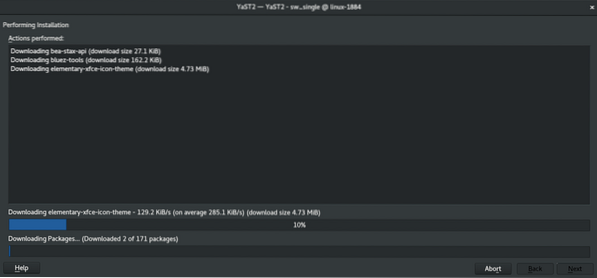
Depois de concluído, um breve relatório aparecerá. Clique em “Concluir” para completar a sessão.
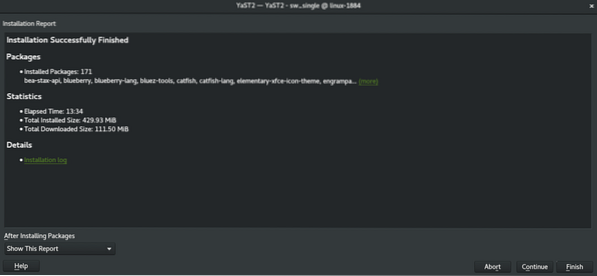
Nota: Se quiser realizar mais algumas tarefas com o “Gerenciamento de Software” do YaST, clique em “Continuar”. Isso continuará a sessão “YaST Software Management”.
Para mudar para o XFCE, saia da sessão atual. Meu sistema está executando o GNOME, então eu tenho que sair do canto superior direito.
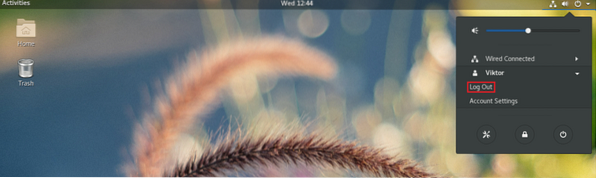
Na tela de login, clique no ícone de engrenagem (para GNOME). Se você estiver usando qualquer outro ambiente de área de trabalho, recomendo fazer sua própria pesquisa. Em seguida, selecione a “Sessão Xfce”.
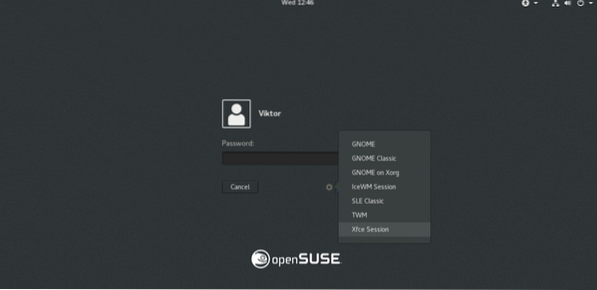
Voila! XFCE é o ambiente de trabalho atual!
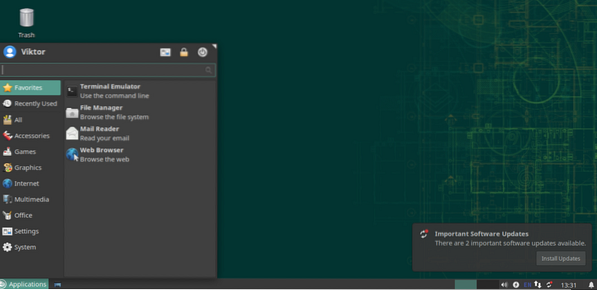
Apimentando o XFCE
A aparência padrão do XFCE foi mais do que suficiente para me convencer a mantê-lo. E você? Ainda não estou convencido? Talvez devêssemos apimentar um pouco as coisas!
Aqui estão algumas maneiras de tornar o XFCE mais atraente e agradável.
Fundo XFCE
Alterar a imagem de fundo pode melhorar drasticamente a experiência geral do usuário. Para alterar o papel de parede, clique com o botão direito em um espaço vazio na tela e selecione “Configurações da área de trabalho”.
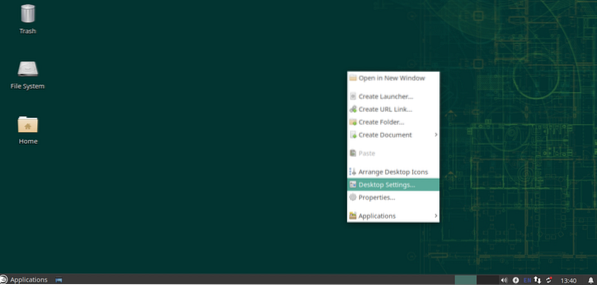
Agora, mude o fundo para o seu favorito. Como podemos ver aqui, o XFCE, por padrão, não oferece muitos papéis de parede. A Internet é um grande lugar para descobrir seu papel de parede favorito.
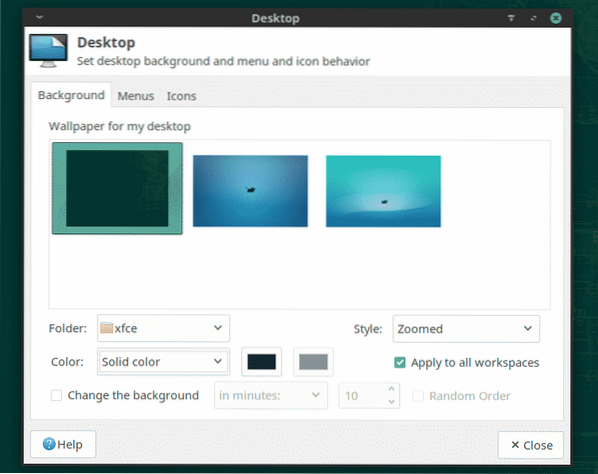
Para definir uma imagem como papel de parede, abra o gerenciador de arquivos, navegador da imagem de destino, selecione e clique com o botão direito e escolha "Definir como papel de parede".
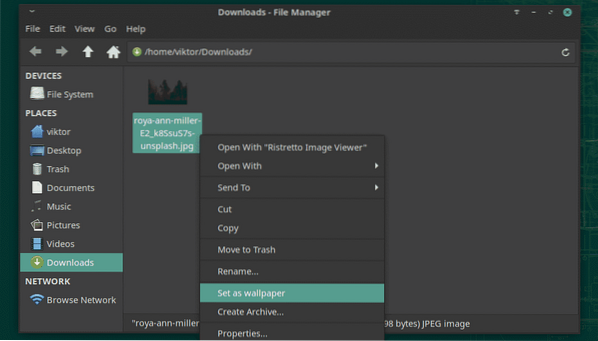

Temas XFCE
XFCE oferece suporte a temas baseados em GTK. Usando este recurso, você pode dar ao XFCE uma ótima sensação. No entanto, vamos experimentar os temas XFCE padrão primeiro.
No menu, clique no ícone “Todas as configurações”.
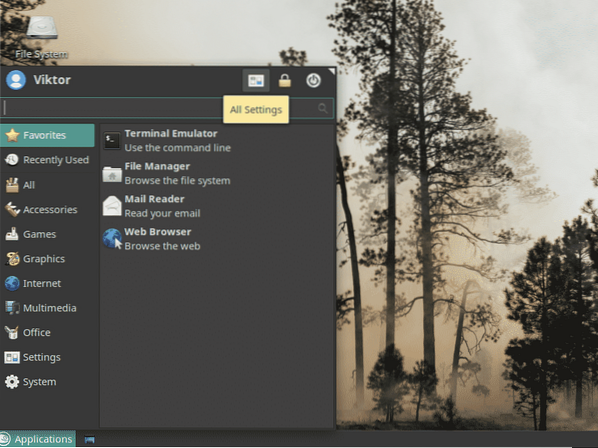
Clique em “Aparência” na janela.
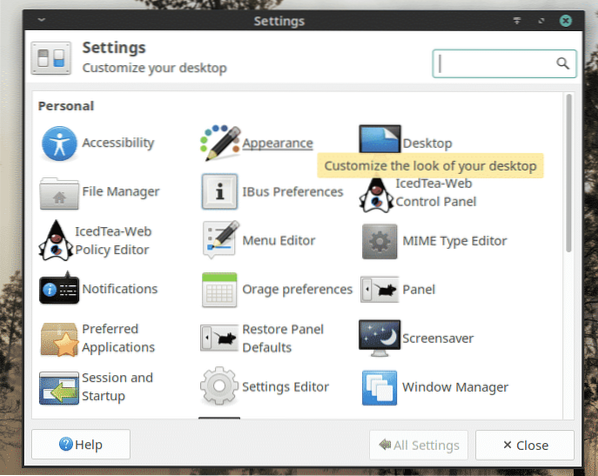
Experimente diferentes estilos, ícones, fontes e outras configurações.
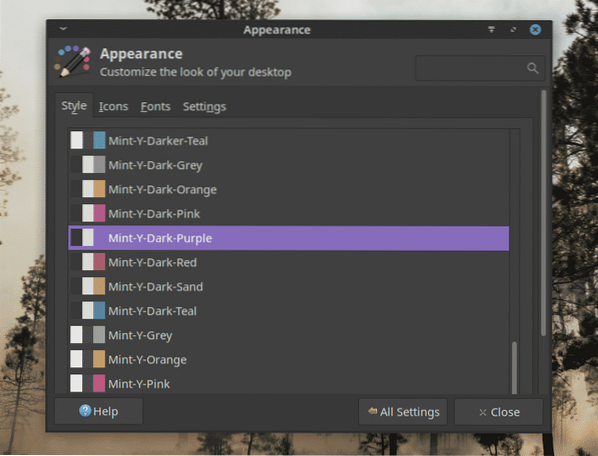
Pensamentos finais
O XFCE é um desktop rápido, leve e elegante em geral. Não importa o seu nível de conhecimento, o XFCE definitivamente funcionará a seu favor. Simplesmente “funciona”. É por isso que atrai os usuários.
Experimente o XFCE. Se você não gostar, pode facilmente voltar para sua área de trabalho favorita com um clique.
Apreciar!
 Phenquestions
Phenquestions


